طريقة تفعيل ميزة الكتابة الحية Live Transcribe على هواتف أندرويد
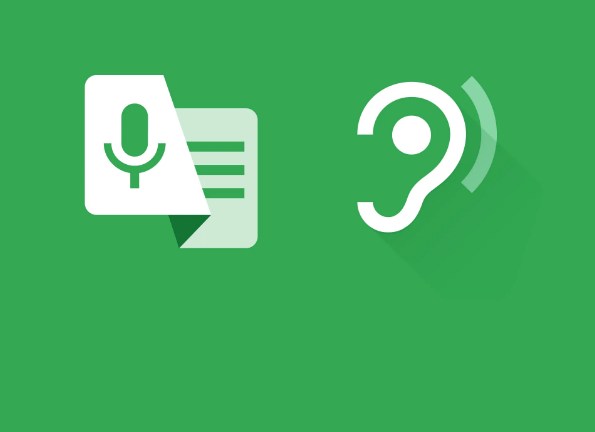
تركز جوجل على إضافة ميزات قوية باستمرار إلى أندرويد، وخاصة ميزات إمكانية الوصول مثل Switch Access و Live Captions وميزة Live Transcribe وغيرها من الميزات المفيدة بشكل خاص للأشخاص الطموحين.
تتناول هذه المقالة كل ما تحتاج لمعرفته حول ميزة الكتابة الحية وطريقة تمكين ميزة الكتابة الحية واستخدامها على هواتف بكسل وهواتف أندرويد الأخرى.
شرح ماهية ميزة Live Transcribe؟
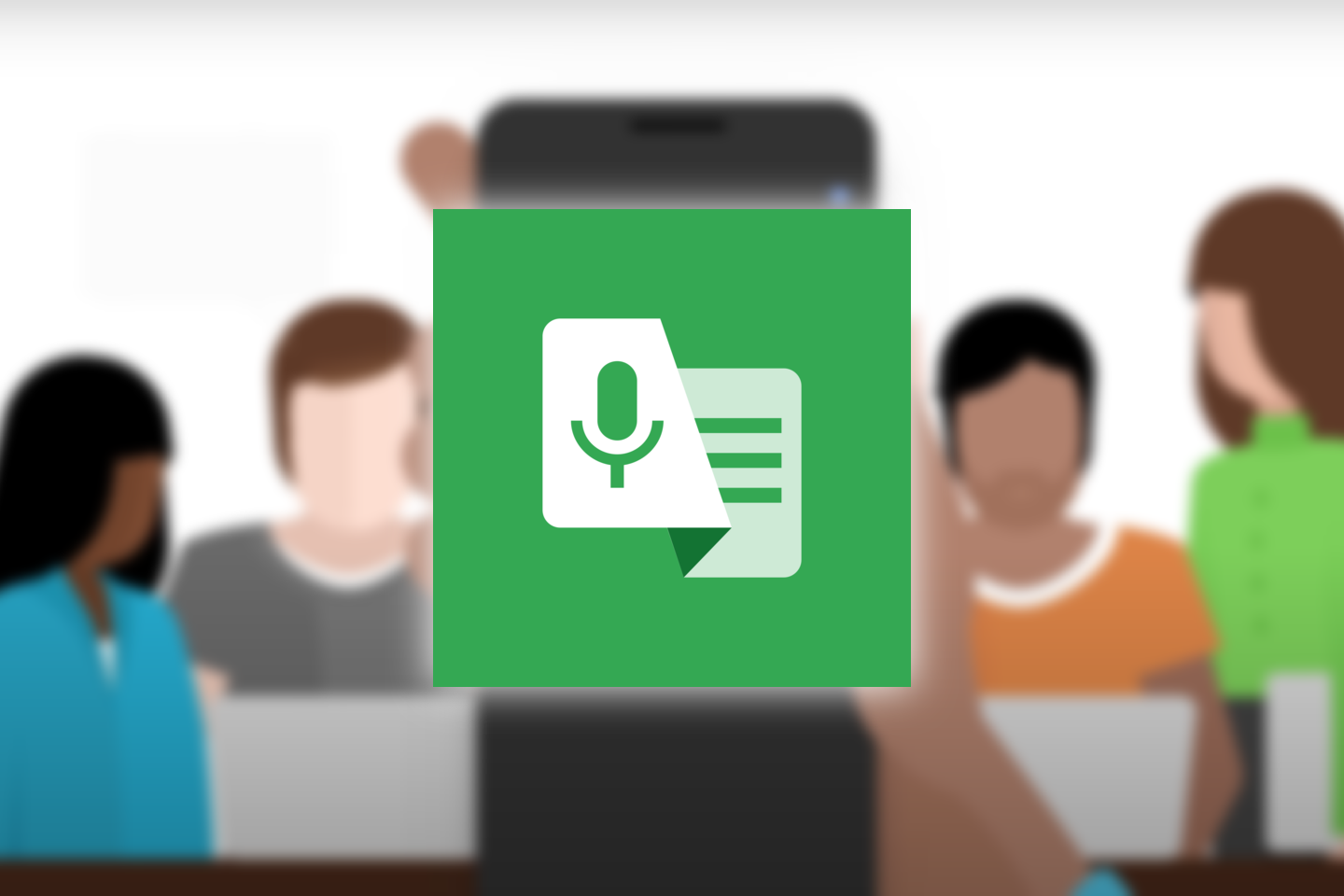
ميزة Live Transcribe هي إحدى الميزات الخاصة التي توفرها جوجل على نظام أندرويد. استنادًا إلى تقنية التعرف على الكلام، فإنه يعرض الكلمات على شاشة الهاتف، مما يسهل على الأشخاص الذين يعانون من إعاقات سمعية المشاركة في المحادثات. تم تطوير Live Transcribe بالشراكة مع جامعة Gallaudet، وهي جامعة رائدة للصم.
لذوي الاحتياجات الخاصة .. إليك 5 ميزات طورتها مايكروسوفت لأجل أصحاب الهمم
1-طريقة تمكين ميزة Live Transcribe على هاتف سامسونج الخاص بك
إذا كان لديك هاتف سامسونج جالاكسي حديث، فقد يحتوي على Live Transcribe مدمج ويمكنك تنشيطه باتباع الخطوات التالية:
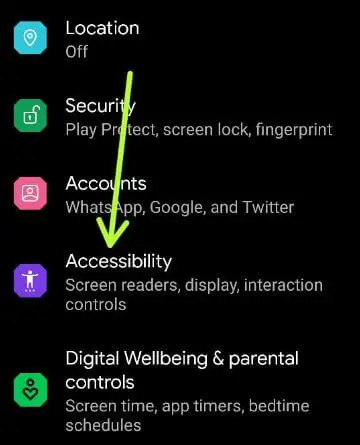
- انتقل إلى تطبيق الإعدادات.
ثم قم بالتمرير لأسفل وانقر فوق إمكانية الوصول “Accessibility”. - انقر فوق خيار تحسينات السمع وحدد الكتابة الحية.
- ثم انقر فوق Open Live Transcribe لبدء استخدام ميزة Live Transcribe.
- عند تمكين خيار اختصار Live Transcribe، سترى رمزًا يمنحك وصولاً سريعًا إلى هذه الميزة.
2- طريقة تمكين ميزة Live Transcribe على هاتف بكسل
يمكن العثور على ميزة “الكتابة الحية” في تطبيق “الإعدادات” ضمن “إمكانية الوصول” على طرازات بكسل 3 وأحدث هواتف أندرويد.
إذا لم يكن هاتفك يحتوي على هذه الميزة، فيمكنك تثبيت تطبيق Live Transcribe المستقل من جوجل بلاي على الأجهزة التي تعمل بنظام أندرويد 6.0 والإصدارات الأحدث.
إليك طريقة تمكين هذه الميزة على هاتف بكسل:
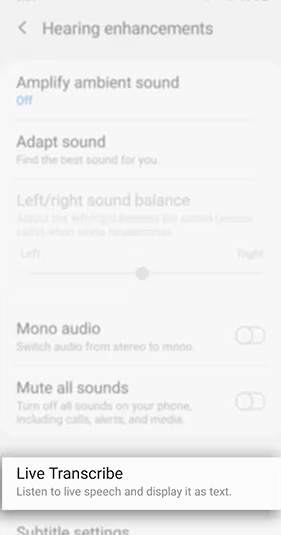
- انتقل إلى تطبيق الإعدادات.
- قم بالتمرير لأسفل وانقر فوق إمكانية الوصول.
- ثم قم بالتمرير لأسفل إلى قسم التوقيعات وانقر فوق الكتابة الحية.
- ثم انقر فوق Open Live Transcribe لبدء استخدام ميزة Live Transcribe.
- أيضًا، إذا قمت بتمكين خيار Live Transcribe Shortcut، فسيظهر رمز صغير على شاشتك الرئيسية لسهولة الوصول إلى Live Transcribe في أي وقت.
شرح طريقة ترجمة النص في الصورة باستخدام ترجمة جوجل
3- طريقة استخدام ميزة Live Transcribe على هواتف أندرويد الأخرى
إذا لم يكن Live Transcribe مضمنًا في هاتفك، فيمكنك تثبيت تطبيق Live Transcribe & Sound Notices من جوجل بلاي والبدء في استخدامه مباشرة على هاتفك.
كيف يعمل تطبيق الكتابة الحية؟
سيقوم هذا التطبيق تلقائيًا بالتقاط الصوت باللغة التي تختارها. ستعرف أن محادثتك جاهزة للنسخ النصي عندما ترى التنبيه “جاهز للنسخ”. ثم قرب هاتفك من مصدر الصوت وستلتقط الميزة الصوت. بدقة عالية. سيظهر نص المحادثة على شاشة هاتفك، ويمكنك الضغط على أيقونة لوحة المفاتيح التي تظهر أسفل الشاشة لإدخال إجابتك.
تتوفر ميزة الكتابة الحية بـ 80 لغة، بما في ذلك اللهجات المختلفة لبعض اللغات. يمكنك اختيار لغتك الأساسية والثانوية عن طريق تغيير إعدادات اللغة باتباع الخطوات أدناه:
- انقر فوق رمز الترس في الزاوية اليسرى السفلية من شاشة التطبيق.
- ثم انقر فوق الإعدادات المتقدمة.
- حدد اللغة الأساسية أو اللغة الثانوية، بناءً على اللغة التي تريد استخدامها.
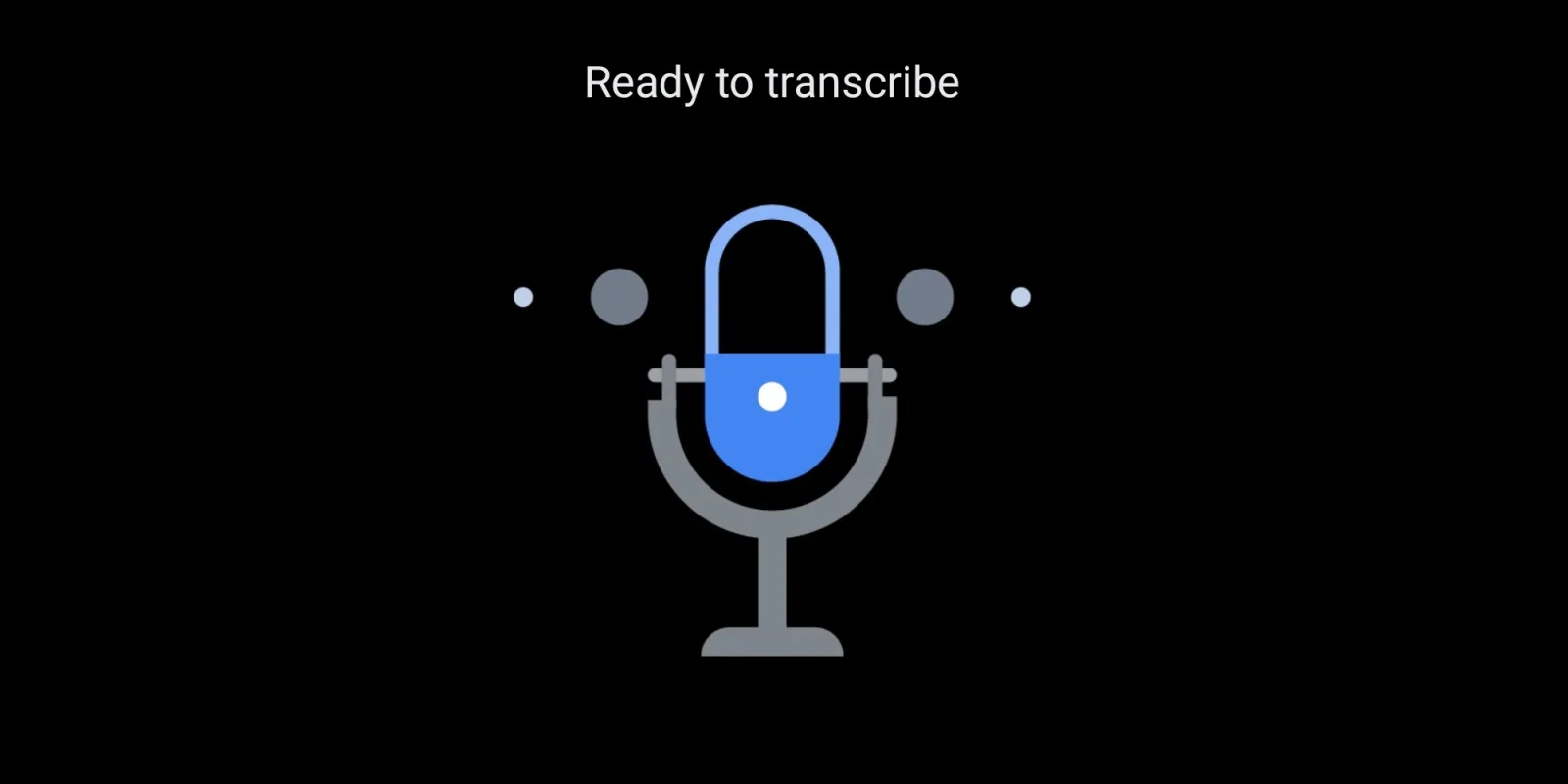
طريقة إدارة سجل الدردشة لـ Live Transcribe
بشكل افتراضي، تخزن جوجل سجل المحادثة لـ Live Transcribe لمدة 3 أيام. يمكنك تعطيل هذا الخيار لحذف السجل تلقائيًا بعد 24 ساعة. للقيام بذلك، اتبع الخطوات التالية:
- انتقل إلى الإعدادات المتقدمة للتطبيق.
- إذا انتقلت إلى قسم (حفظ) وقمت بإيقاف (سجل النسخ)، فسيقوم التطبيق تلقائيًا بحذف محفوظات المحادثة الخاصة بك بعد 24 ساعة.
طريقة إيقاف النسخ مؤقتاً لتسهيل القراءة
قد يكون تتبع النسخ الحية أمرًا صعبًا. إذا كان الأمر كذلك، يمكنك تنشيط زر الانتظار باتباع الخطوات أدناه. يتيح لك هذا إيقاف النسخ مؤقتًا حتى تتمكن من قراءة الحوار وإكمال النسخ.
- افتح تطبيق Live Transcribe، وانقر فوق رمز الترس، وانتقل إلى قسم الإعدادات المتقدمة.
- ثم قم بالتمرير لأسفل إلى قسم الإعدادات المتقدمة.
- من هناك، قم بتمكين خيار Show Hold Button.
- ارجع إلى الشاشة الرئيسية وتحقق من زر الإيقاف المؤقت في الأسفل.




